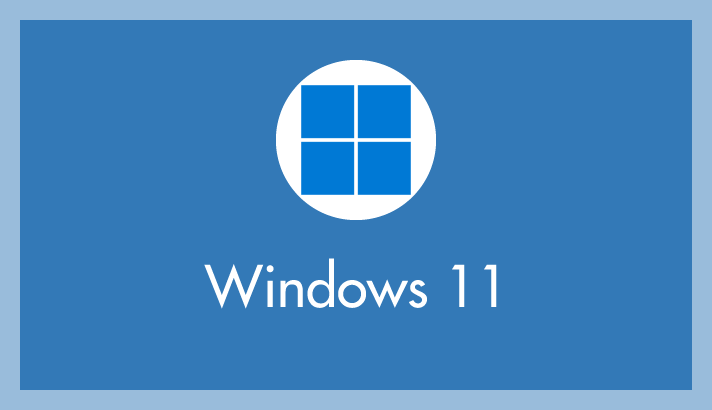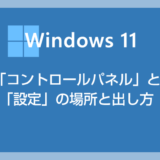Windows 11 パソコンを使っていればそれなりの頻度でアクセスする「設定」。
初期状態の Windows 11 だと設定はスタートメニューやクイックリンクメニューからアクセスすることができます。
デスクトップからもアクセスができるように設定のショートカットを置いておきたいユーザーさんもいるんじゃないかと思います。
今回の記事内容
今回は『Windows 11 デスクトップに「設定」のショートカットアイコンを作成する方法』を紹介します。
デスクトップに「設定」のショートカットを作成する手順
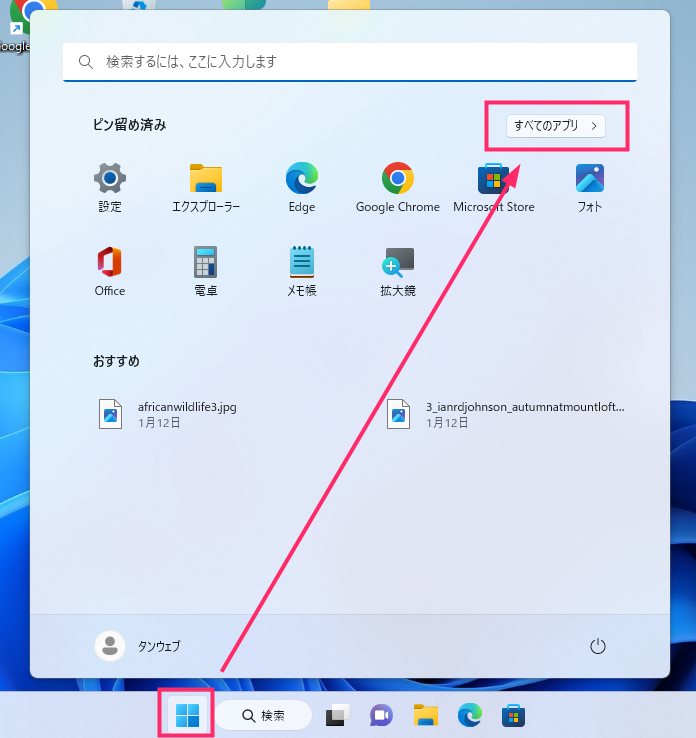
タスクバーにある「スタートボタン」をクリックして、スタートメニュー内の「すべてのアプリ」をクリックします。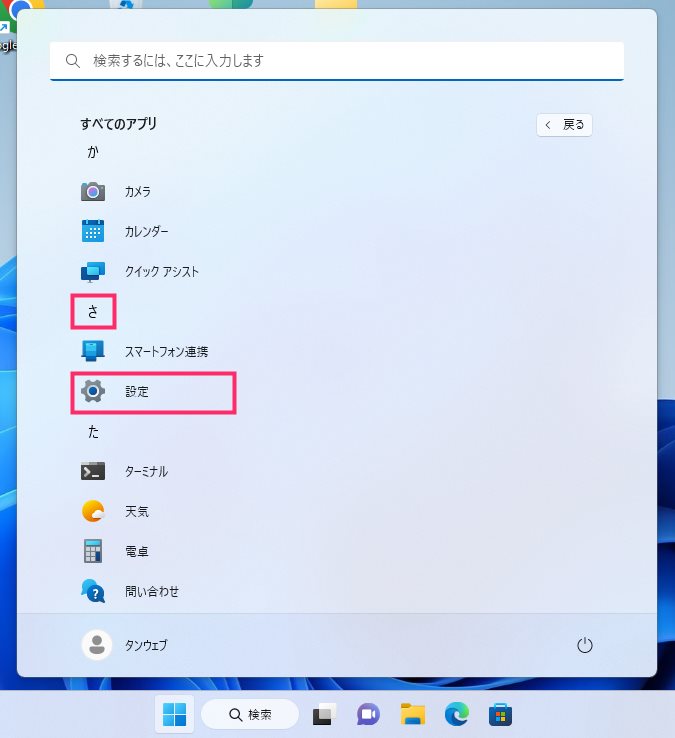
すべてのアプリをスクロールすると「さ 行」に「設定」があります。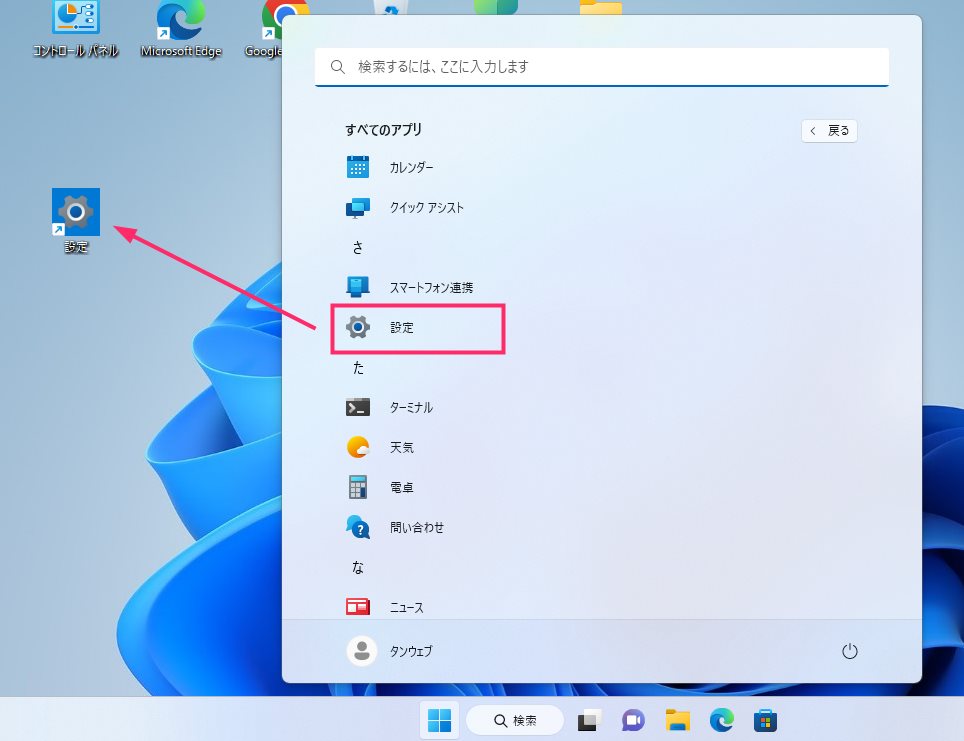
設定をマウスでドラッグしてデスクトップまで移動させてドロップします。すると上の画像のようにデスクトップに設定のショートカットアイコンが作成されます。
あとがき
今回は『Windows 11 デスクトップに「設定」のショートカットアイコンを作成する方法』を紹介いたしました。
設定のショートカットアイコンは本記事の手順でわりと簡単に作成することができます。
デスクトップへどうしても設定のショートカットアイコンを作成したいユーザーさんは、ぜひぜひお試しください。
こちらもいかがですか?